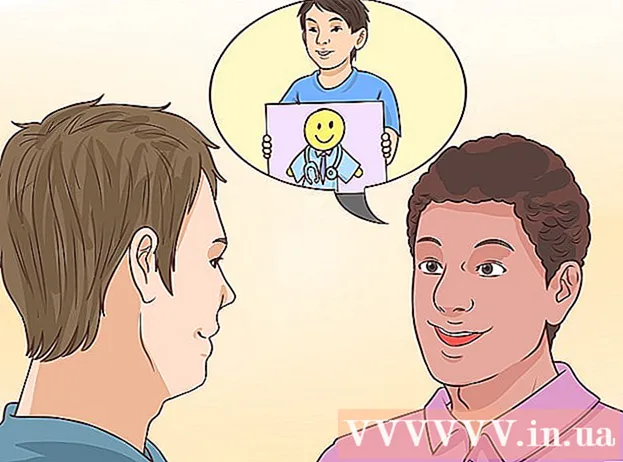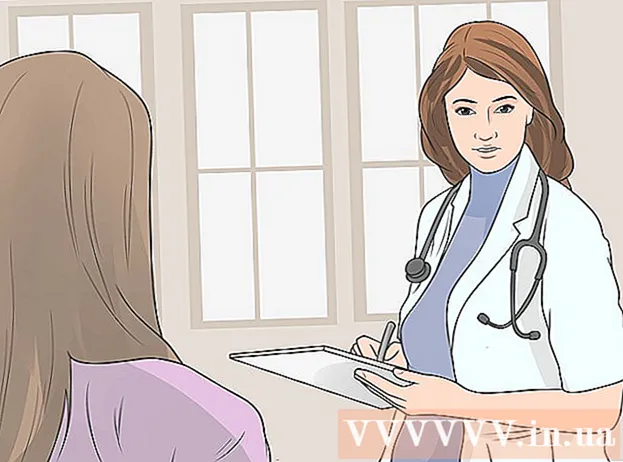Аўтар:
Monica Porter
Дата Стварэння:
21 Марш 2021
Дата Абнаўлення:
1 Ліпень 2024

Задаволены
IP-адрас - гэта спосаб прадаставіць інфармацыю пра тое, куды трэба ісці ў сетцы. Кожная прылада ў сетцы мае "прыватны" IP-адрас у гэтай сетцы, а ўся сетка мае "агульны" IP у Інтэрнэце. Хоць IP-адрасы прылад могуць змяняцца пры кожным уключэнні, IP-адрас маршрутызатара або "шлюза па змаўчанні" застаецца нязменным і вызначае IP-адрас прылад. іншыя ў сетцы. Як знайсці IP-адрас, залежыць ад прылады, якім вы карыстаецеся.
Крокі
Асноўная канцэпцыя ІС
Знайдзіце агульнадаступны IP-адрас, калі хочаце, каб Інтэрнэт ідэнтыфікаваў яго. Гэта IP-адрас кампутара або сеткі, якія адлюстроўваюцца ў Інтэрнэце. Калі вам патрэбныя прамыя злучэння з сеткай да кампутара, вам трэба будзе выкарыстоўваць агульнадаступны IP-адрас. Людзі часта выкарыстоўваюць агульнадаступныя IP-адрасы для наладжвання гульнявых сервераў, проксі-сервераў або FTP-сервераў.
- Націсніце тут, каб знайсці агульнадаступны IP-адрас.

Знайдзіце прыватны IP-адрас, калі вам патрэбен IP пэўнай прылады ў сетцы. Гэта IP-адрас прылады ў сетцы. Кожная прылада, падлучаная да сеткі, мае свой IP-адрас. Гэта дазваляе маршрутызатару перадаваць патрэбную інфармацыю на патрэбную прыладу. Прыватны IP-адрас прылады не адлюстроўваецца ў Інтэрнэце.Выберыце спосаб, які падыходзіць прыладзе, якую вы выкарыстоўваеце:- Windows
- Mac
- Android
- Iphone

Знайдзіце маршрутызатар IP / шлюз па змаўчанні, калі вам трэба змяніць хатнюю сетку. Гэта IP-адрас сеткавага маршрутызатара. Гэты сайт дазваляе атрымаць доступ да старонкі канфігурацыі маршрутызатара. IP-адрас маршрутызатара з'яўляецца асновай усіх IP-адрасоў прылад у сетцы. Спосаб пошуку залежыць ад таго, вы карыстаецеся Windows ці Mac:- Windows
- Mac
Спосаб 1 з 7: Знайсці агульнадаступны IP-адрас

Адкрыйце вэб-браўзэр на вашым кампутары або прыладзе. Вы можаце выкарыстоўваць машыну або сеткавае прылада для вызначэння агульнадаступнага IP-адраса сеткі.- Пераканайцеся, што прылада падключана да сеткі. Напрыклад, калі вы знаходзіцеся на смартфоне і не падлучаны да Wi-Fi, вы знойдзеце IP-адрас сеткі перадачы дадзеных тэлефона замест сеткі.
Наведайце Google. Карыстанне Google - адзін з самых простых спосабаў знайсці IP-адрас. Ёсць таксама шмат вэб-сайтаў, якія дапамогуць вам. Амаль кожны пошукавік знаходзіць IP-адрас.
Набярыце "мой ip" (мой IP) і знайдзіце. Вы павінны ўбачыць, што ваш публічны IP-адрас адлюстроўваецца ў верхняй частцы вынікаў пошуку.
Знайсці агульнадаступны IP-адрас. Публічны IP-адрас будзе адлюстроўвацца ўверсе вынікаў пошуку Google. Гэта IP-адрас, які сетка адлюстроўвае ў Інтэрнэце. рэклама
Спосаб 2 з 7: Пошук прыватнага IP-адраса (Windows)
Націсніце кнопку "Пуск". Гэта адкрые меню Пуск альбо Экран.
Набярыце "cmd" і націсніце.↵ Увайдзіцеадкрыць камандны радок. Адкрыўшы меню Пуск альбо Экран, увядзіце "cmd" і націсніце клавішу ↵ Увайдзіце для запуску каманднага радка.
- У Windows 7 і больш позняй версіі вы можаце выбраць камандны радок з меню "Пуск".
Тып.ipconfigі націсніце↵ Увайдзіце. Тут будзе адлюстравана ўся інфармацыя пра сетку. Магчыма, вам прыйдзецца разгарнуць экран каманднага радка, каб убачыць усю інфармацыю.
Знайдзіце актыўны сеткавы адаптар. У большасці камп'ютэраў ёсць 1 або 2 перахаднікі, хоць гэта шмат у чым залежыць ад налад. Калі вы можаце адначасова падключыцца па бесправадной сеткі і злучыцца з дапамогай кабеля Ethernet, у прыладзе ёсць як мінімум 2 перахаднікі. Глядзіце імя адаптара ў спісе, каб вызначыць, што вы шукаеце.
- Калі адаптар не выкарыстоўваецца, напрыклад, порт Ethernet без падлучаных кабеляў, адлюструецца.
Назірайце за пунктам.. Гэта прыватны IP-адрас прылады. Гэты адрас вам спатрэбіцца, калі вам трэба будзе ліквідаваць непаладку альбо пераналадзіць інтрасетку. Кожная прылада ў сетцы будзе мець свой унікальны, але падобны IP-адрас. рэклама
Спосаб 3 з 7: знайсці прыватны IP-адрас (Mac)
Націсніце на меню Apple і абярыце "Сістэмныя налады" (Налада сістэмы). Гэта адкрые меню Сістэмныя налады.
Націсніце опцыю «Сетка». З'явіцца новае акно, сеткавы адаптар пазначаны ў спісе злева.
Абярыце актыўны адаптар. Звычайна актыўны кантролер будзе абраны аўтаматычна. Калі адаптараў некалькі, абярыце той, для якога вы хочаце праверыць IP-адрас. Калі адаптар у цяперашні час не падлучаны, паведамленне побач з ім будзе адлюстроўвацца чырвоным.
Знайдзіце IP-адрас. Прыватны IP-адрас вашага Mac будзе пералічаны ў раздзеле "IP-адрас".
- У старых версіях OS X вам трэба націснуць на ўкладку "TCP / IP" уверсе акна, каб убачыць раздзел "IP-адрас".
Спосаб 4 з 7: знайсці прыватны IP-адрас (Android)
Адкрыйце прыкладанне Налады.
Выбірайце "WI-FI.’
Націсніце кнопку меню (⋮) і выберыце "Пашыраны" (Пашыраны).
Пракруціце ўніз да меню Advanced і знайдзіце поле "IP-адрас". У гэтым полі будзе адлюстраваны прыватны IP-адрас прылады Android. рэклама
Спосаб 5 з 7: знайсці прыватны IP-адрас (iPhone)
Адкрыйце прыкладанне Налады.
Выбірайце "WI-FI.’ Гэта адкрые спіс даступных бесправадных сетак.
Націсніце кнопку ⓘ побач з імем бесправадной сеткі. Гэта адкрые дэталі бесправадной сеткі, да якой падключаецца прылада.
Шукайце запіс "IP-адрас". Звычайна гэта ўверсе спісу і паказвае IP-адрас iPhone. рэклама
Спосаб 6 з 7: знайсці IP-адрас маршрутызатара / шлюз па змаўчанні (Windows)
Націсніце на кнопку "Пуск" і ўвядзіце "cmd.’ Адкрыецца камандны радок.
Тып.ipconfigі націсніце↵ Увайдзіце. З'явіцца спіс сеткавых адаптараў.
Знайдзіце прадмет.аперацыйнага адаптара. Знайдзіце сеткавы адаптар, які вы выкарыстоўваеце, праверыўшы імя. Элемент будзе паказваць IP-адрас маршрутызатара.
- Адлюстроўваецца адаптар, які не выкарыстоўваецца.
Спосаб 7 з 7: знайсці IP-адрас маршрутызатара / шлюз па змаўчанні (Mac)
Націсніце на меню Apple і абярыце "Сістэмныя налады.’
Націсніце опцыю «Сетка».
Абярыце сеткавы адаптар. Адаптар, які вы падключаеце, будзе адлюстроўвацца зялёным колерам.
Шукайце раздзел "Маршрутызатар". IP-адрас у гэтым раздзеле - гэта адрас маршрутызатара / шлюза па змаўчанні. рэклама